Divi 검색이 작동하지 않는 문제를 해결하는 방법(4가지 솔루션)
게시 됨: 2022-07-14Divi 검색이 작동하지 않는 문제를 해결하는 방법을 알고 싶으십니까?
귀하의 사이트에서 원하는 것을 찾을 수 없는 방문자는 즉시 사이트를 떠날 가능성이 높기 때문에 이는 필수적인 작업입니다.
이 가이드에서는 사이트에서 Divi 검색이 작동하지 않을 수 있는 가장 일반적인 이유와 문제를 해결하는 방법을 다룹니다.
이 문서를 더 빠르게 탐색하려면 목차를 사용하세요.
- 고급 Divi 검색을 만드는 방법
- 테마 비호환성을 수정하는 방법
- 플러그인 충돌 해결 방법
- Divi 및 WordPress 버전을 업데이트하는 방법
4 Divi 검색이 작동하지 않는 일반적인 예
시작하려면 사이트에서 Divi 검색이 작동하지 않을 수 있는 가장 인기 있는 4가지 이유를 살펴보겠습니다.
약한 WordPress 검색
첫 번째 이유는 WordPress 자체입니다.
강력하고 편리한 콘텐츠 관리 시스템임에도 불구하고 검색 엔진이 다소 취약합니다.
검색을 하고 결과가 나오지 않으면 그것이 고장났다고 생각할 수도 있습니다.
예를 들어 기본 WordPress 검색 엔진은 다음을 수행하지 않습니다.
- 맞춤 게시물 유형 검색
- 게시물 카테고리, 사용자 정의 필드 및 태그 고려
- 전자 상거래 플러그인과의 적절한 통합
- 문서 및 PDF 파일의 색인 콘텐츠
- 검색을 사용자 정의할 수 있습니다.
- 그리고 더 많은…
이 기사 뒷부분에서 사이트에서 더 스마트하게 검색하는 방법을 보여드리겠습니다.
또는 솔루션으로 건너뛰고 지금 바로 고급 Divi 검색을 만드는 방법을 배울 수 있습니다.
테마 비호환성
Divi 검색이 작동하지 않는 또 다른 이유는 Divi가 현재 WordPress 테마와 호환되지 않기 때문입니다.
모든 테마가 기본적으로 페이지 빌더와 호환되는 것은 아니므로 귀하의 경우 Divi 검색 모듈이 작동하지 않을 수 있습니다.
이 기사 뒷부분에서 테마가 Divi Builder와 호환되는지 확인하는 방법을 보여드리겠습니다.
또는 솔루션으로 건너뛰고 지금 바로 테마 비호환성을 수정하는 방법을 배울 수 있습니다.
플러그인 충돌
플러그인 충돌의 경우 Divi 검색에 문제가 있을 수도 있습니다.
WordPress에는 많은 플러그인이 있으며 모든 플러그인이 서로 호환되는 것은 아닙니다.
이는 개발자가 업데이트를 중단한 인기 없는 플러그인의 경우 특히 그렇습니다.
사이트에서 그 중 하나를 사용하면 Divi뿐만 아니라 다른 플러그인에도 문제가 발생할 수 있습니다.
이 기사 뒷부분에서 플러그인 충돌로 인해 Divi 검색 페이지에 문제가 발생하는지 알아내는 방법을 알려 드리겠습니다.
또는 지금 바로 건너뛰고 플러그인 충돌을 수정하는 방법을 확인할 수 있습니다.
Divi 또는 WordPress의 오래된 버전
Divi 검색이 작동하지 않는 또 다른 가능한 이유는 Divi 또는 WordPress의 오래된 버전입니다.
보안 및 호환성 문제로 인해 WordPress와 사이트에서 사용하는 플러그인을 제때 업데이트하는 것이 중요합니다.
이 문서의 뒷부분에서 모든 것이 최신 상태인지 확인하는 방법을 보여 드리겠습니다. 또는 솔루션으로 건너뛰고 지금 바로 Divi 및 WordPress를 업데이트하는 방법을 배울 수 있습니다.
Divi 검색이 작동하지 않는 문제를 해결하는 방법
귀하의 사이트에서 Divi 검색이 작동하지 않을 수 있는 가장 일반적인 이유를 알게 된 후 이를 처리하는 방법을 살펴보겠습니다.
고급 Divi 검색을 만드는 방법
WordPress 사이트에서 검색을 개선하는 가장 쉬운 방법은 SearchWP와 같은 플러그인을 사용하는 것입니다.
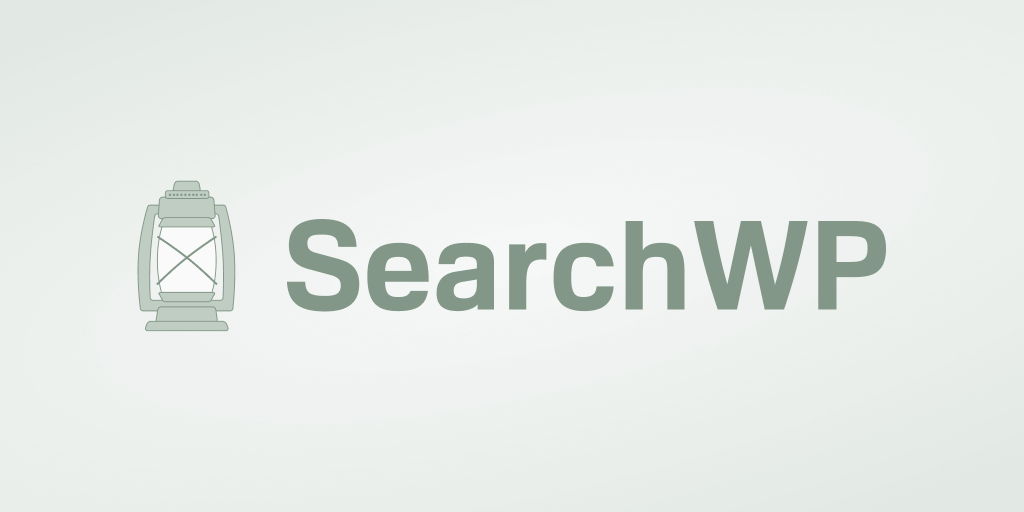
SearchWP는 30,000개 이상의 활성 설치가 있는 시장 최고의 WordPress 검색 플러그인입니다.
코딩이나 깊은 WordPress 지식 없이도 필요에 맞게 사이트에서 검색을 사용자 정의하는 데 도움이 됩니다.
SearchWP를 사용하면 방문자가 태그 및 사용자 정의 필드로 게시물을 검색하도록 허용하고, 검색을 특정 게시물 콘텐츠로 제한하고, 검색 결과의 순서를 변경하는 등의 작업을 수행할 수 있습니다.
이 플러그인의 다른 놀라운 기능은 다음과 같습니다.
- Divi와 완벽하게 호환됩니다 . SearchWP는 자동으로 Divi 검색 모듈과 통합되어 바로 검색 개선을 시작할 수 있습니다.
- AJAX 라이브 검색 . 방문자가 원하는 콘텐츠를 더 빨리 찾을 수 있도록 사이트에 실시간으로 검색 결과를 표시합니다.
- 퍼지 검색 . 방문자가 검색어에 오타가 있더라도 올바른 콘텐츠를 찾을 수 있도록 하여 페이지뷰 수를 늘리십시오.
- WooCommerce 통합 . 사이트에서 제품 속성을 검색할 수 있게 하여 고객이 제품을 검색하고 매출을 높일 수 있는 새로운 방법을 제공합니다.
즉, SearchWP로 더 스마트하게 사이트에서 검색을 사용자 정의하기 시작하겠습니다.
1단계: SearchWP 플러그인 설치 및 활성화
첫 번째 단계는 SearchWP를 다운로드하여 사이트에 설치하는 것입니다.
시작하려면 여기에서 SearchWP 사본을 가져오세요.
그런 다음 SearchWP 대시보드에 로그인하고 다운로드 탭으로 이동합니다.
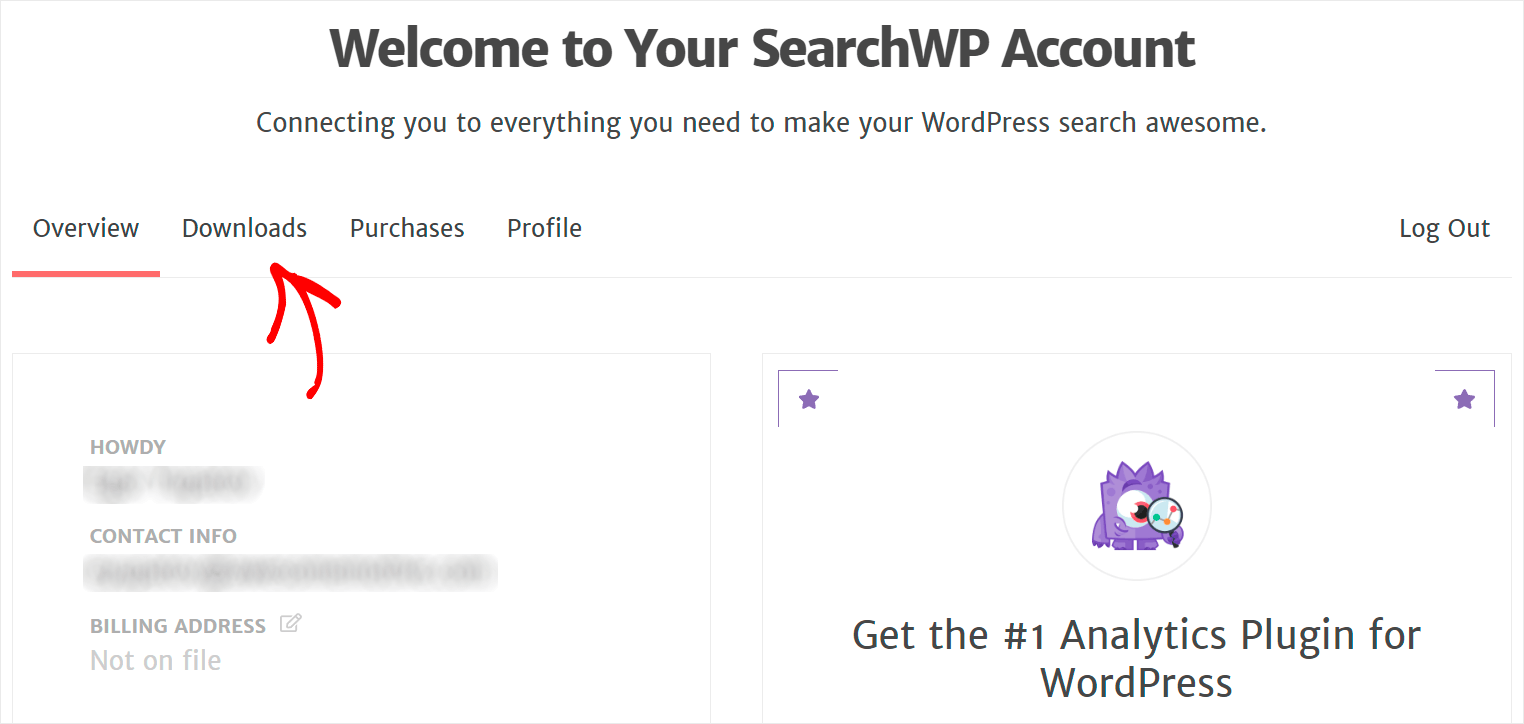
여기에서 Download SearchWP 버튼을 클릭하고 플러그인의 ZIP 파일을 컴퓨터에 저장합니다.
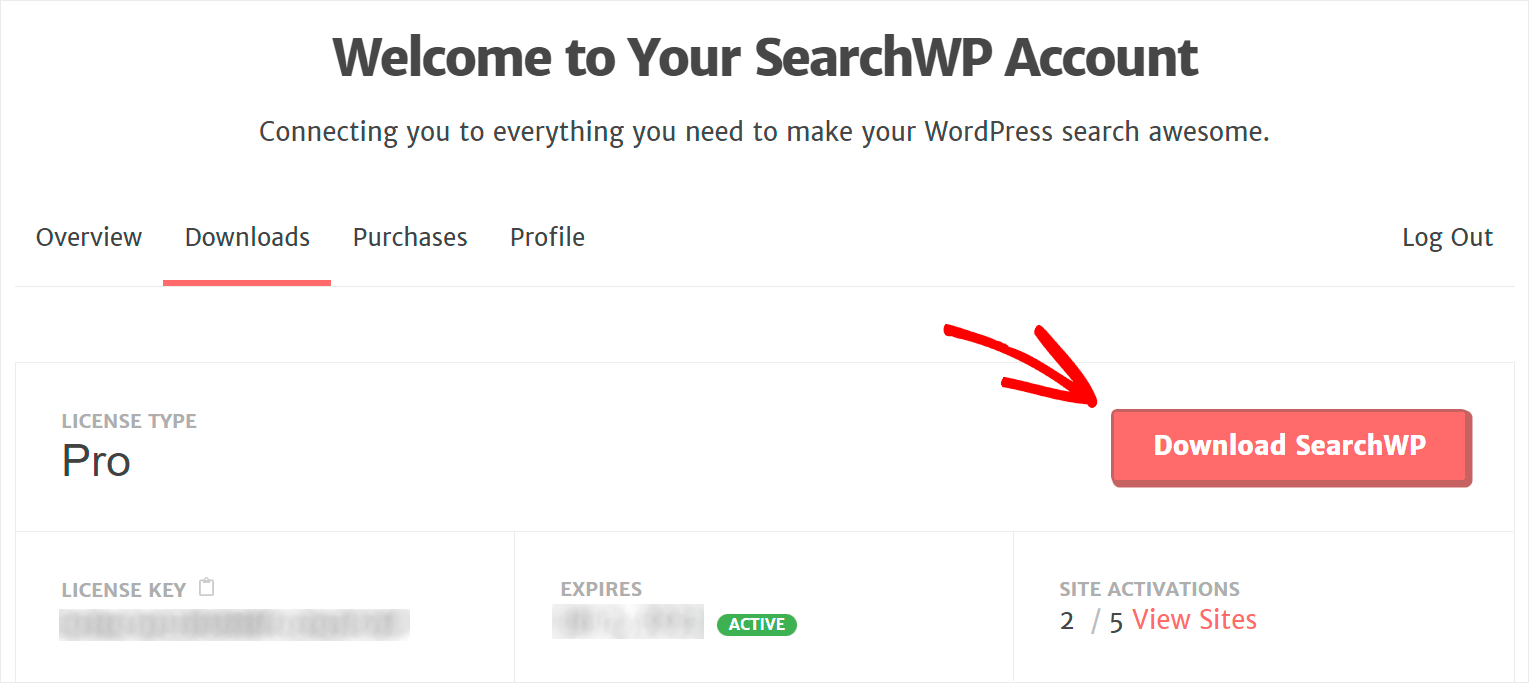
다운로드 후 왼쪽 하단 모서리에 있는 SearchWP 라이선스 키를 복사합니다.
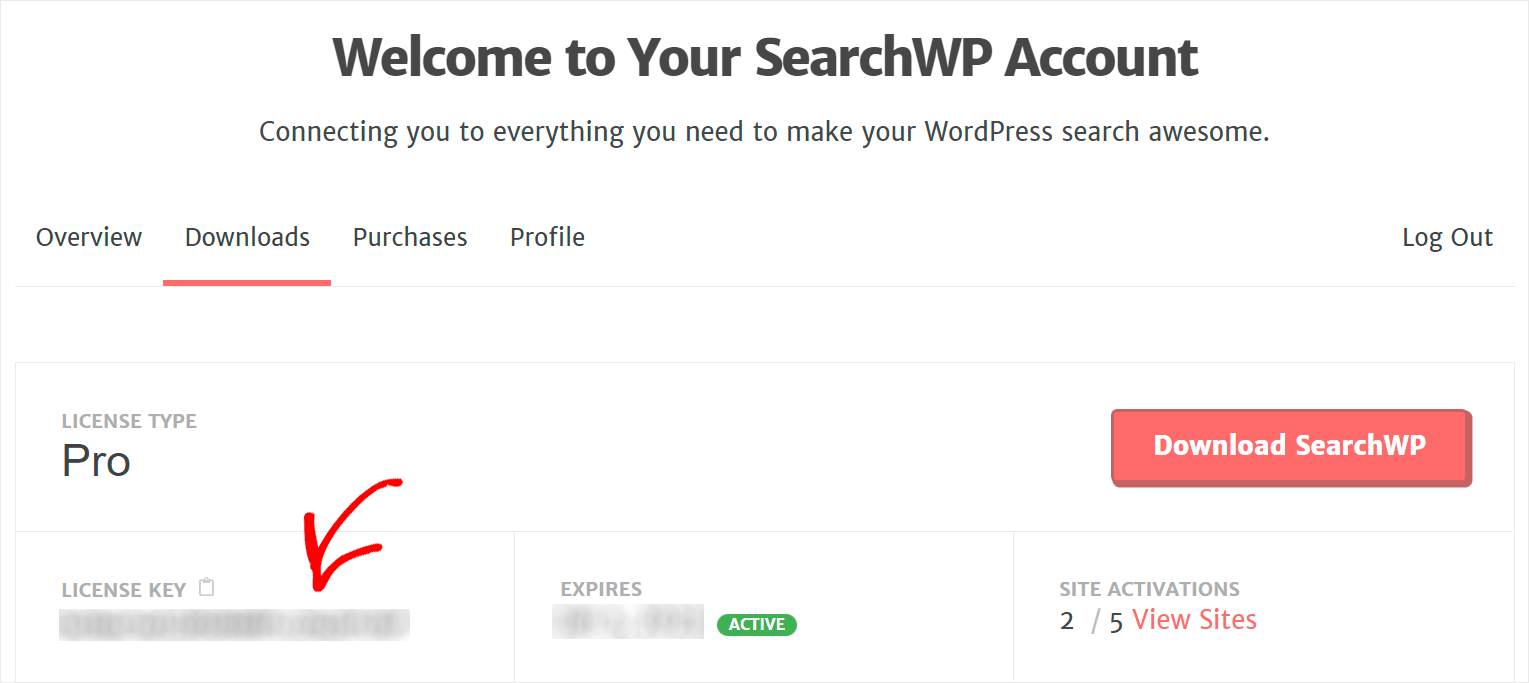
이제 웹사이트에 플러그인을 설치할 준비가 되었습니다.
이를 수행하는 방법에 대한 복습이 필요하십니까? WordPress 플러그인 설치에 대한 자세한 가이드를 참조할 수 있습니다.
사이트에 SearchWP를 설치한 후에는 라이선스 키로 활성화해야 합니다.
시작하려면 WordPress 대시보드 상단의 SearchWP 버튼 위에 커서를 놓고 드롭다운 메뉴에서 라이선스 활성화 옵션을 선택합니다.
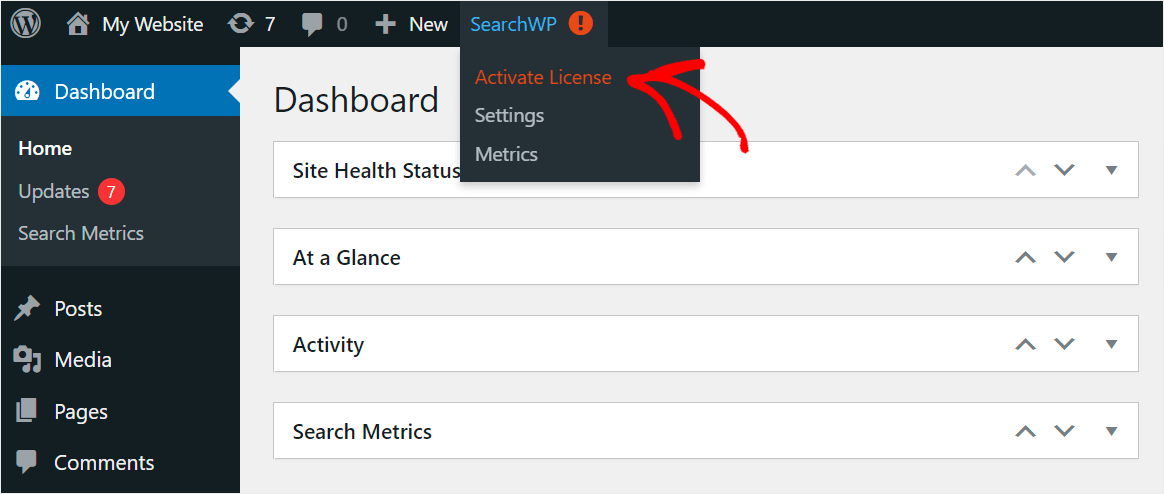
활성화 페이지로 이동한 후 라이선스 키를 라이선스 필드에 붙여넣고 활성화 를 누릅니다.
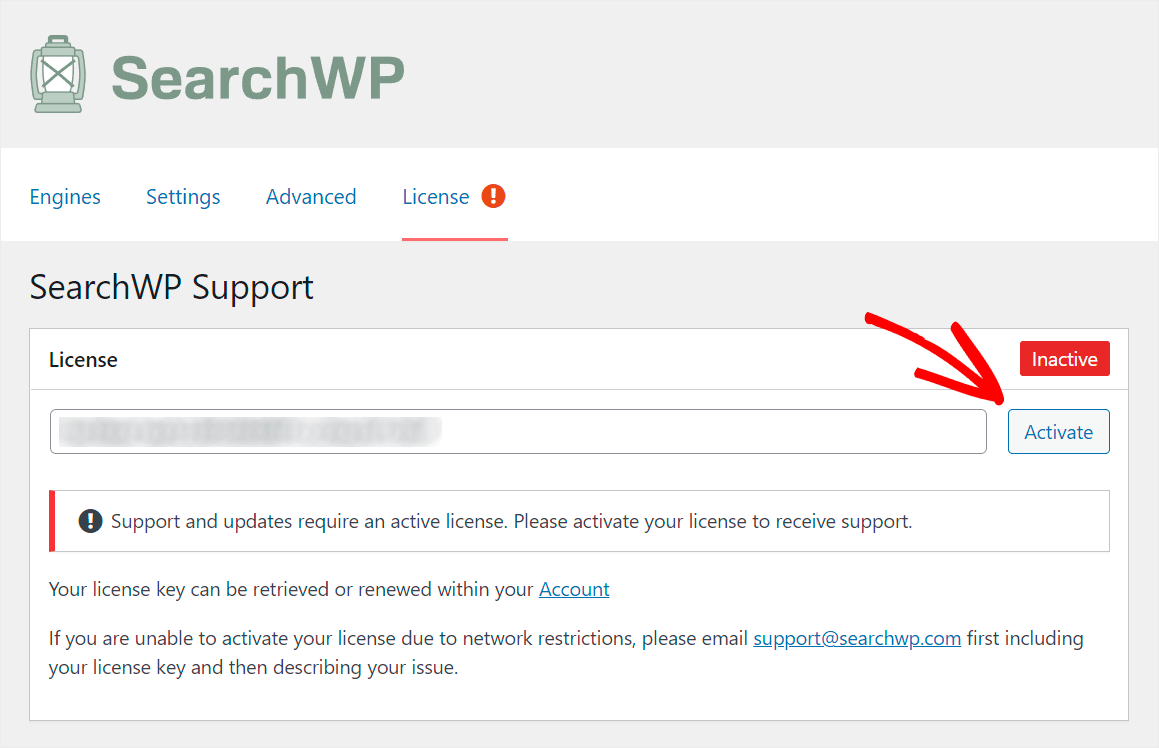
이제 다음 단계로 넘어갈 준비가 되었습니다. 검색을 사용자 정의하여 더 스마트하게 만들 수 있습니다.
2단계: Divi 검색을 사용자 지정하여 더 스마트하게 만들기
시작하려면 SearchWP 설정의 엔진 탭으로 이동하세요.
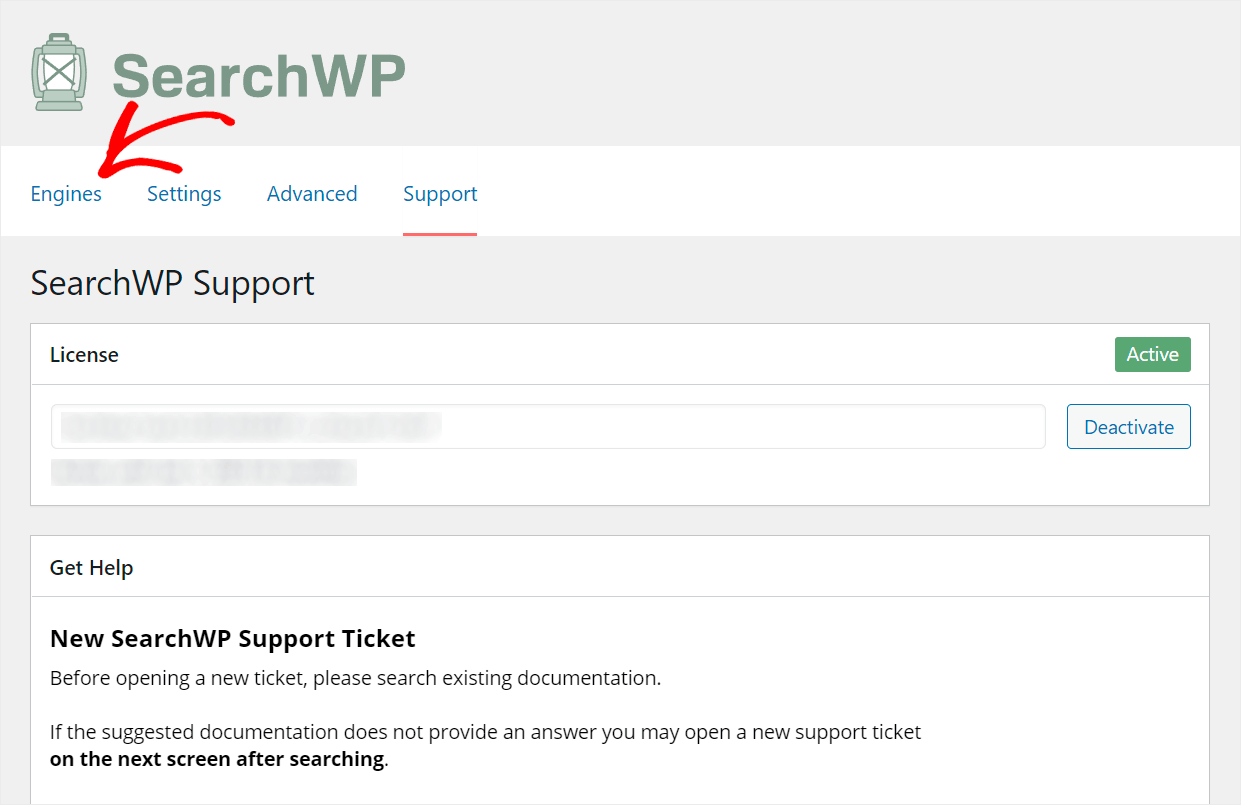
이 탭에서 SearchWP로 만든 검색 엔진을 찾을 수 있습니다.
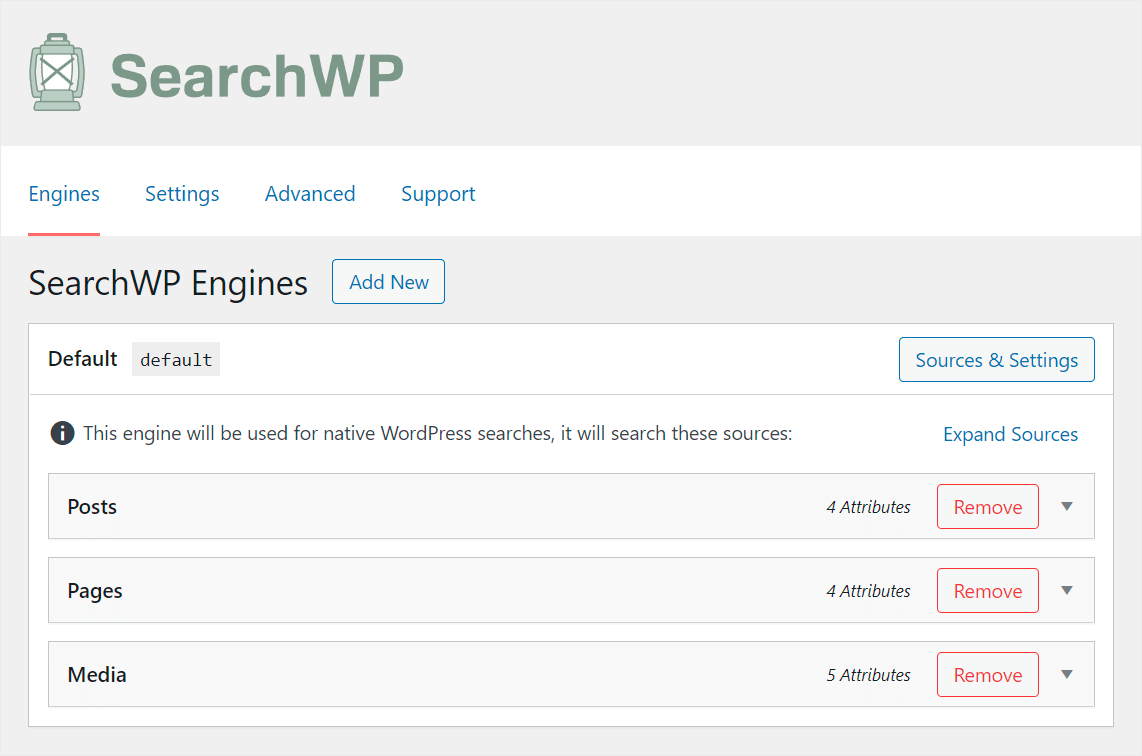
검색 엔진을 설정하여 사이트에서 검색이 작동하는 방식을 제어할 수 있습니다.
예를 들어 WordPress에서 일치 항목을 검색하는 위치, 고려해야 할 속성, 제외할 범주 등을 관리할 수 있습니다.
SearchWP를 사용하면 여러 검색 엔진을 만들고 사이트의 개별 Divi 검색 필드에 연결할 수 있습니다.
보시다시피 현재 기본 검색 엔진만 있습니다. 사이트의 모든 기존 검색 양식을 제어합니다.
사이트 전체에서 검색을 스마트하게 만들고 싶기 때문에 구성할 것입니다.
먼저 WordPress가 검색을 수행할 콘텐츠 유형을 관리해 보겠습니다.
검색 소스 관리
시작하려면 기본 검색 엔진 섹션에서 소스 및 설정 을 클릭하십시오.

그런 다음 WordPress에서 고려할 검색 소스 옆의 확인란을 선택합니다. 기본값은 Posts , Pages 및 Media 입니다.
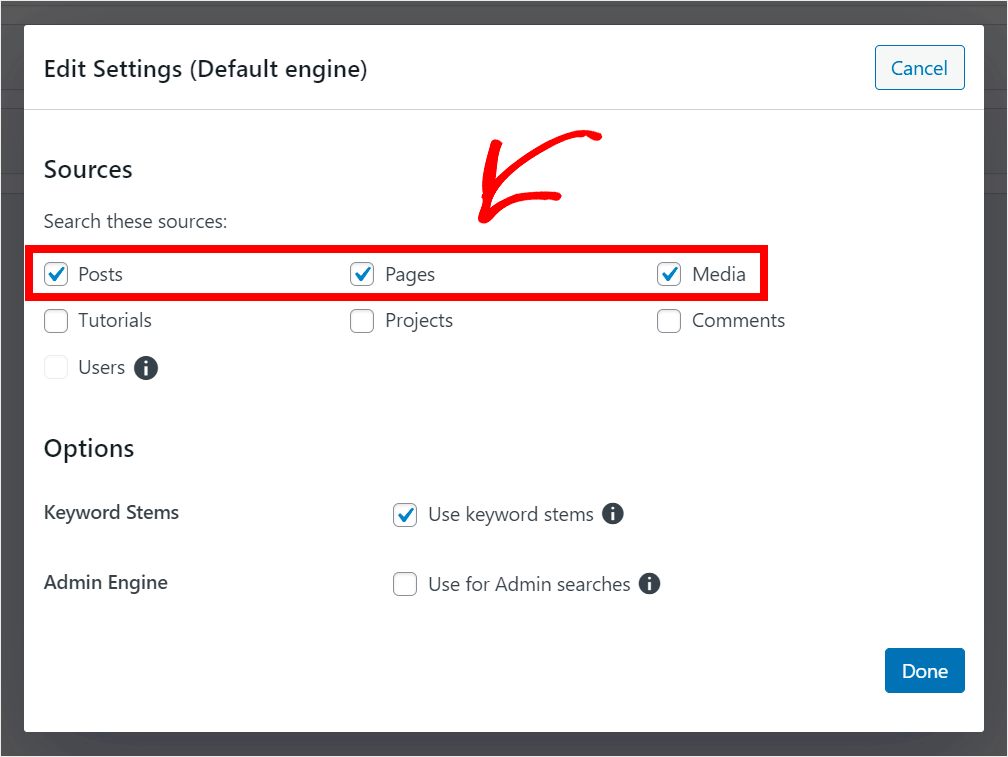
게시하는 콘텐츠의 주요 유형인 게시물로 사이트 검색을 제한한다고 가정해 보겠습니다.
그렇게 하려면 게시물 을 제외한 모든 검색 소스의 선택을 취소해야 합니다.
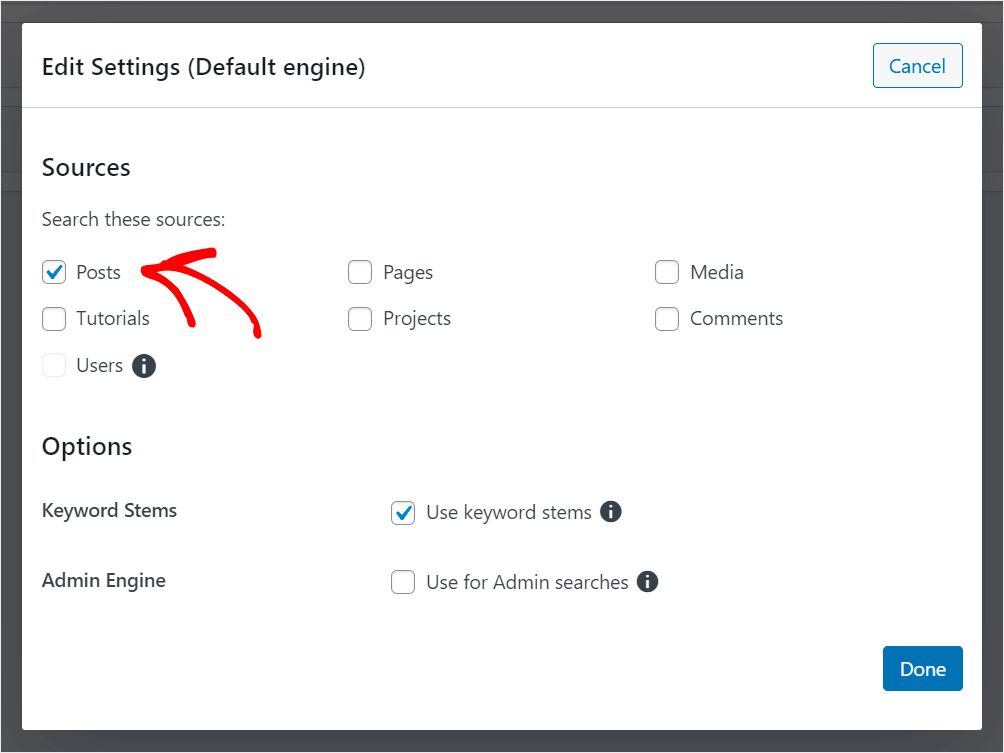
검색 소스 관리를 마쳤으면 완료 를 눌러 변경 사항을 저장합니다.

사용자 정의 필드, 태그 및 카테고리별 검색 활성화
이제 WordPress에서 검색을 수행할 때 게시물 사용자 정의 필드, 태그 및 카테고리를 고려하도록 합시다. 방문자가 올바른 콘텐츠를 찾는 데 도움이 됩니다.
시작하려면 게시물 검색 소스를 클릭하여 설정을 엽니다.
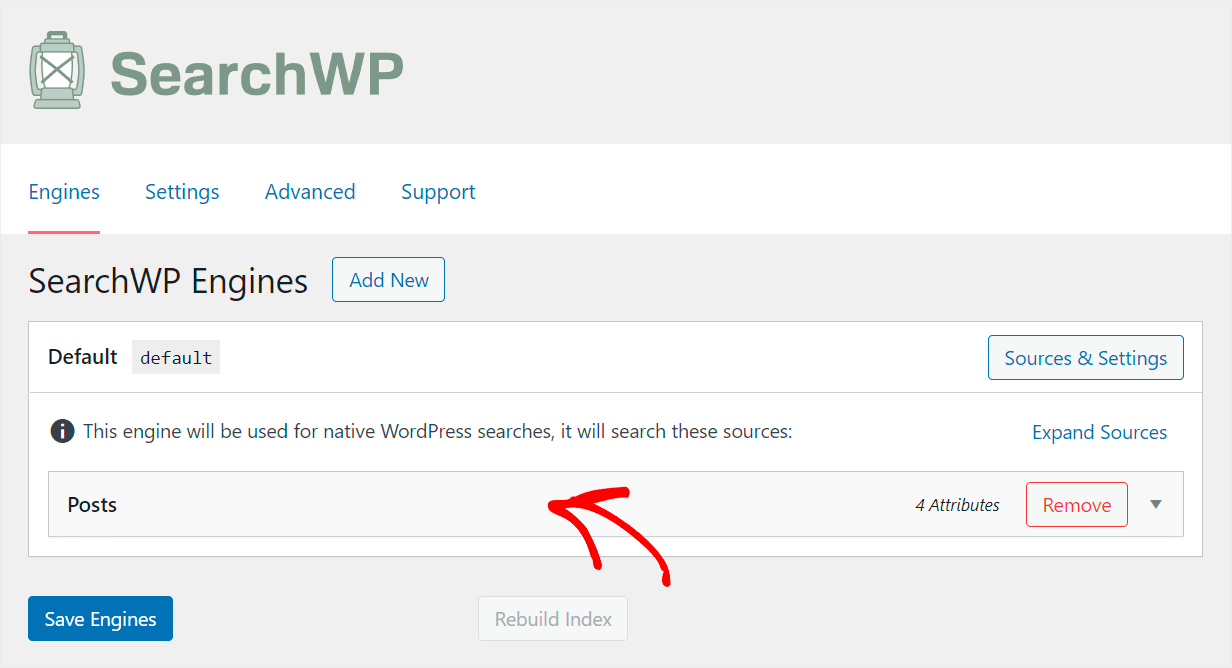
다음으로 속성 추가/제거 버튼을 클릭합니다.
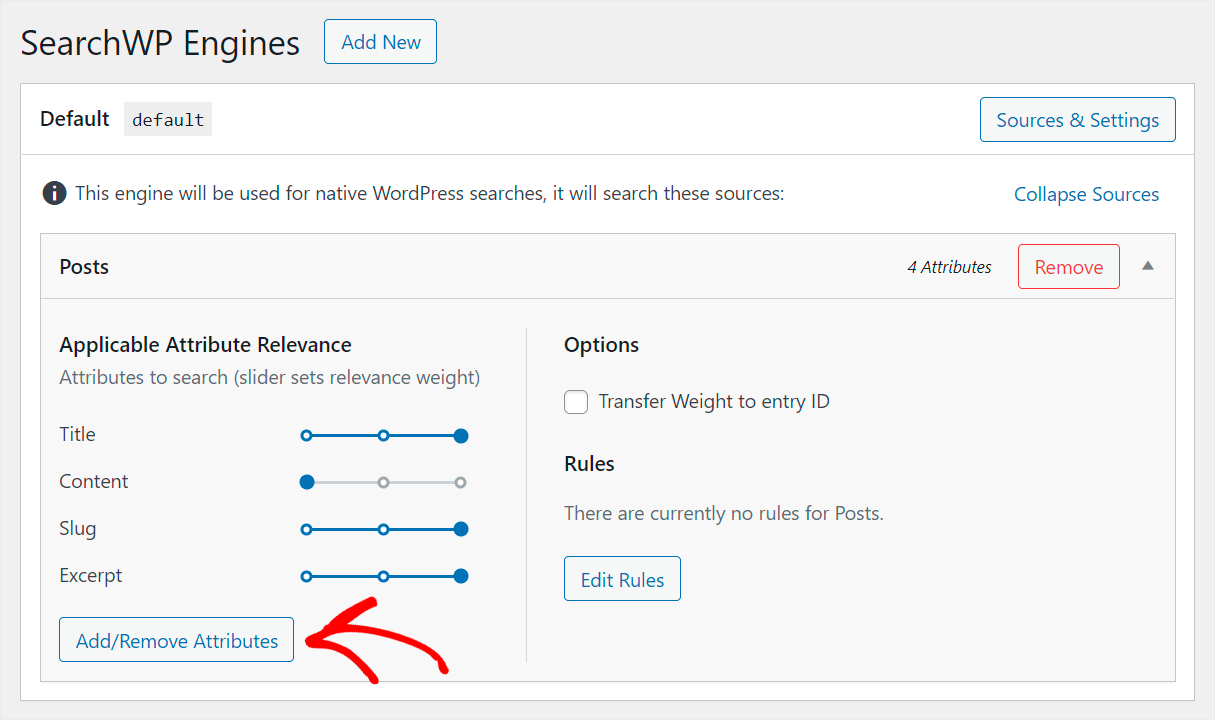
게시물 속성 관리 창이 표시된 후 사용자 정의 필드 필드를 클릭하고 모든 메타 키 옵션을 선택합니다.

모든 메타 키 는 내장된 SearchWP 바로 가기입니다. 이를 추가하면 사이트에 있는 모든 사용자 정의 필드를 자동으로 검색 가능하게 만들 수 있습니다.
그런 다음 분류 필드를 클릭하고 범주 및 태그 분류를 선택합니다.


이러한 분류를 검색 가능하게 하면 방문자가 태그 및 카테고리별로 게시물을 검색할 수 있습니다.
속성 관리를 마친 후 완료 를 클릭합니다.
Divi 검색 엔진 저장
Divi 검색 엔진을 사용자 정의한 방법에 만족하면 엔진 저장 을 클릭하여 변경한 모든 내용을 저장하십시오.
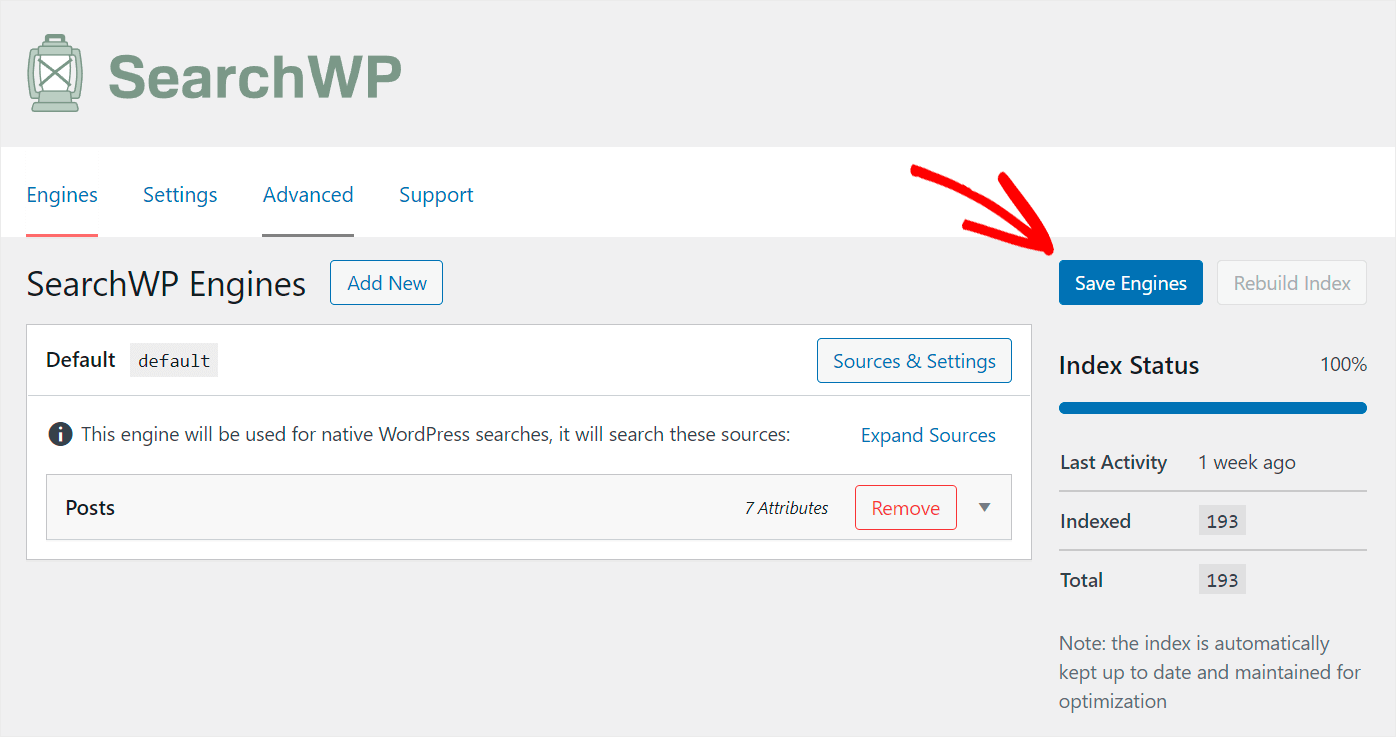
그런 다음 색인 재생성 버튼을 클릭하여 WordPress에 검색 수행을 위한 새로운 규칙에 대해 알립니다.

그게 다야 이제 Divi 검색이 훨씬 더 똑똑해져서 원하는 것을 항상 찾을 수 있습니다.
새로운 별도의 Divi 검색 페이지를 만들고 새 검색 엔진을 테스트하여 이를 확인합시다.
3단계: Divi 검색 페이지 만들기
시작하려면 WordPress 대시보드에서 페이지 » 새로 추가 로 이동합니다.

그런 다음 Divi Builder 사용 버튼을 클릭하십시오.
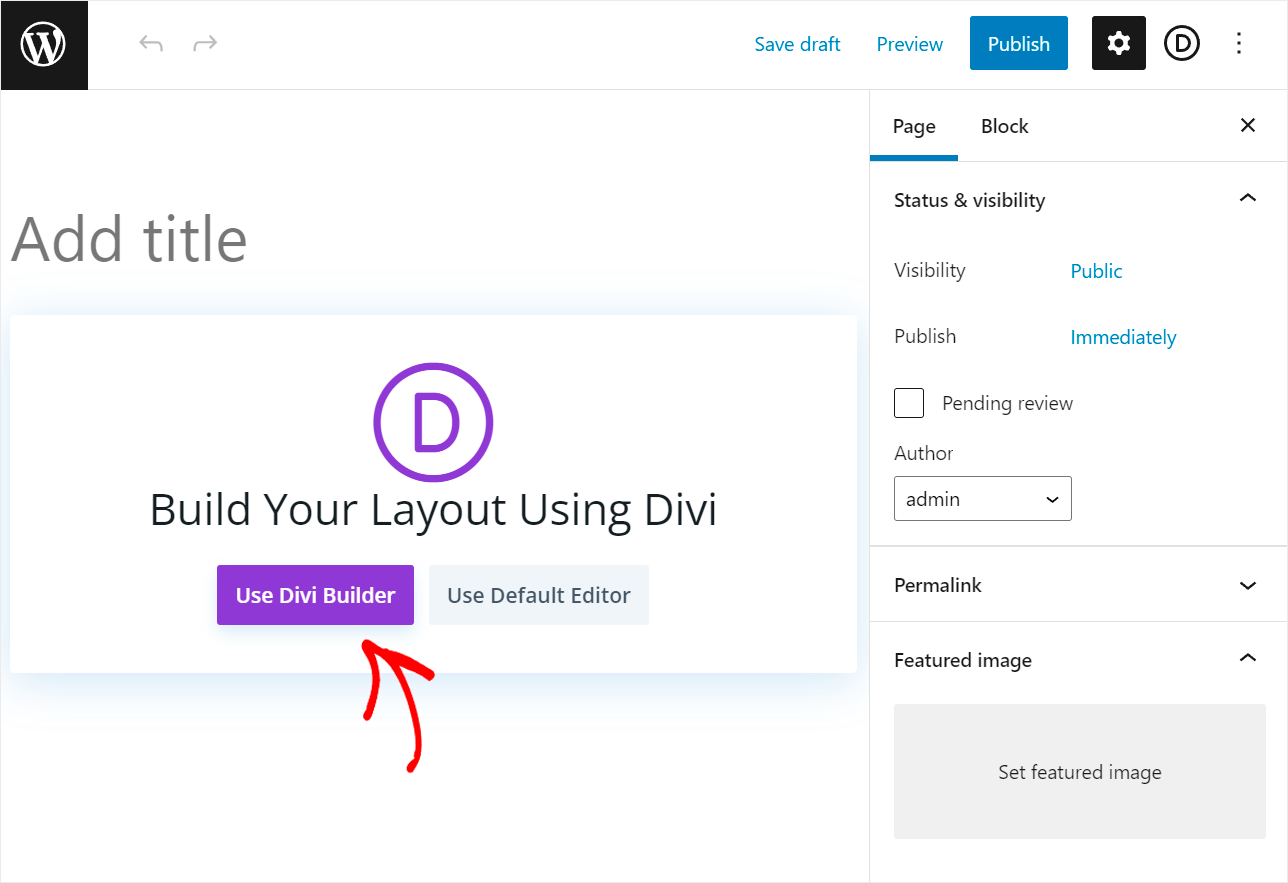
다음 화면에서 Build From Scratch 옵션을 선택합니다.
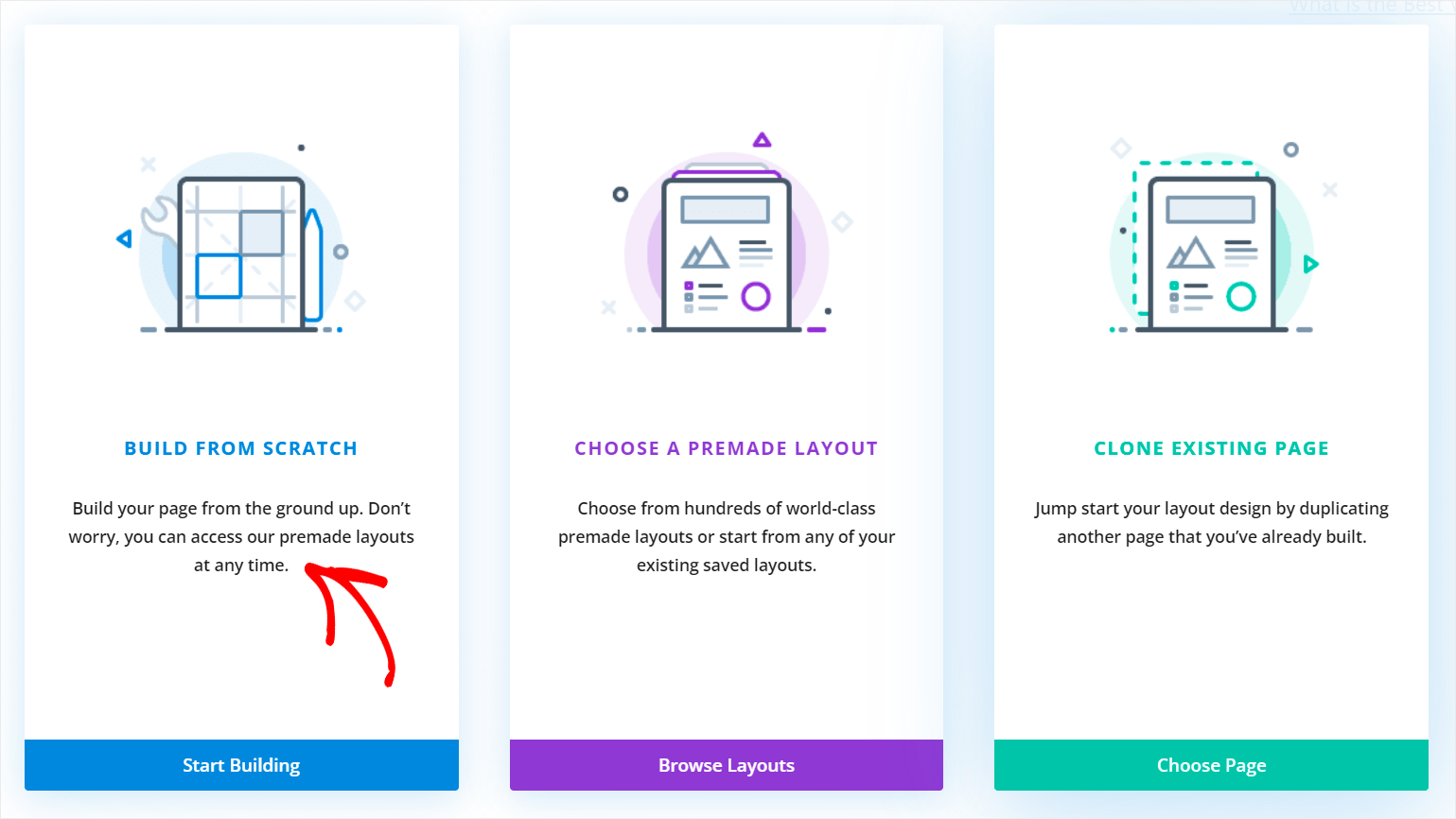
그런 다음 가장 적합한 행 레이아웃을 선택합니다. 예를 들어 첫 번째 것을 선택하겠습니다.
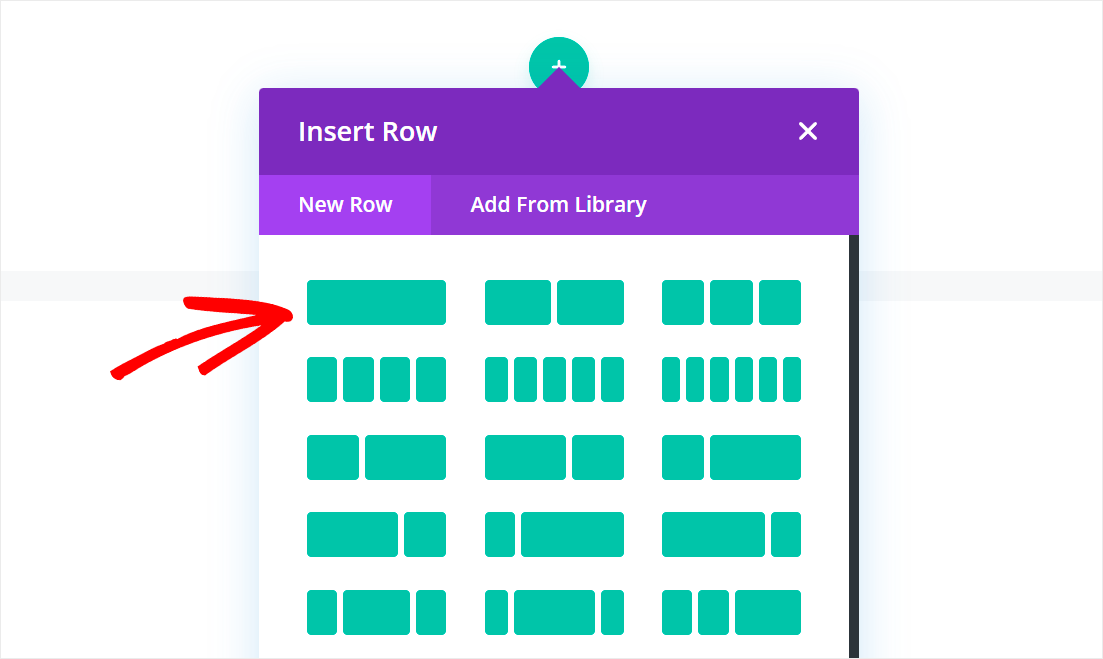
완료되면 검색 모듈을 검색하고 클릭하여 페이지에 추가하십시오.
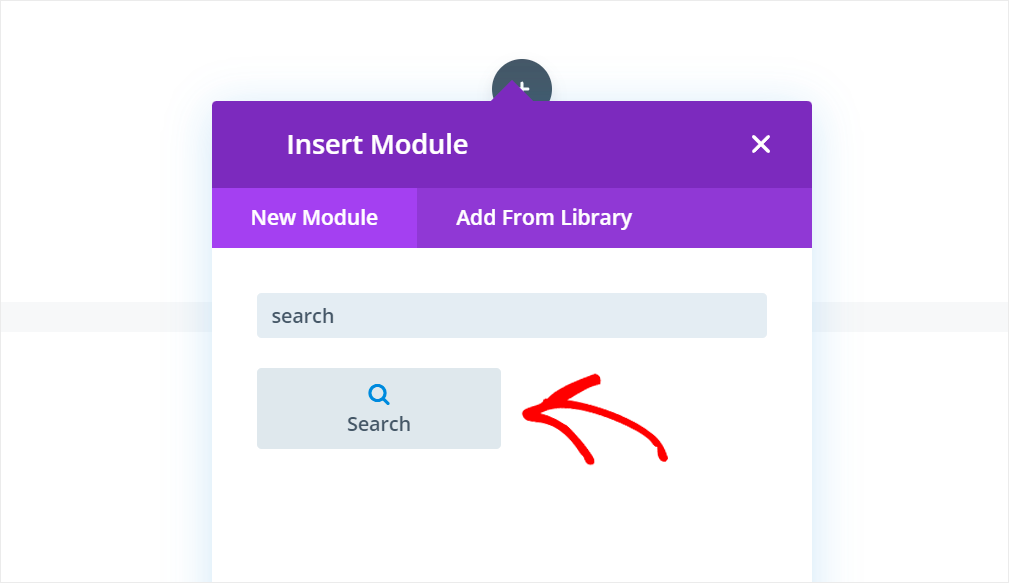
그런 다음 녹색 확인 표시 아이콘을 클릭하여 변경 사항을 저장합니다.
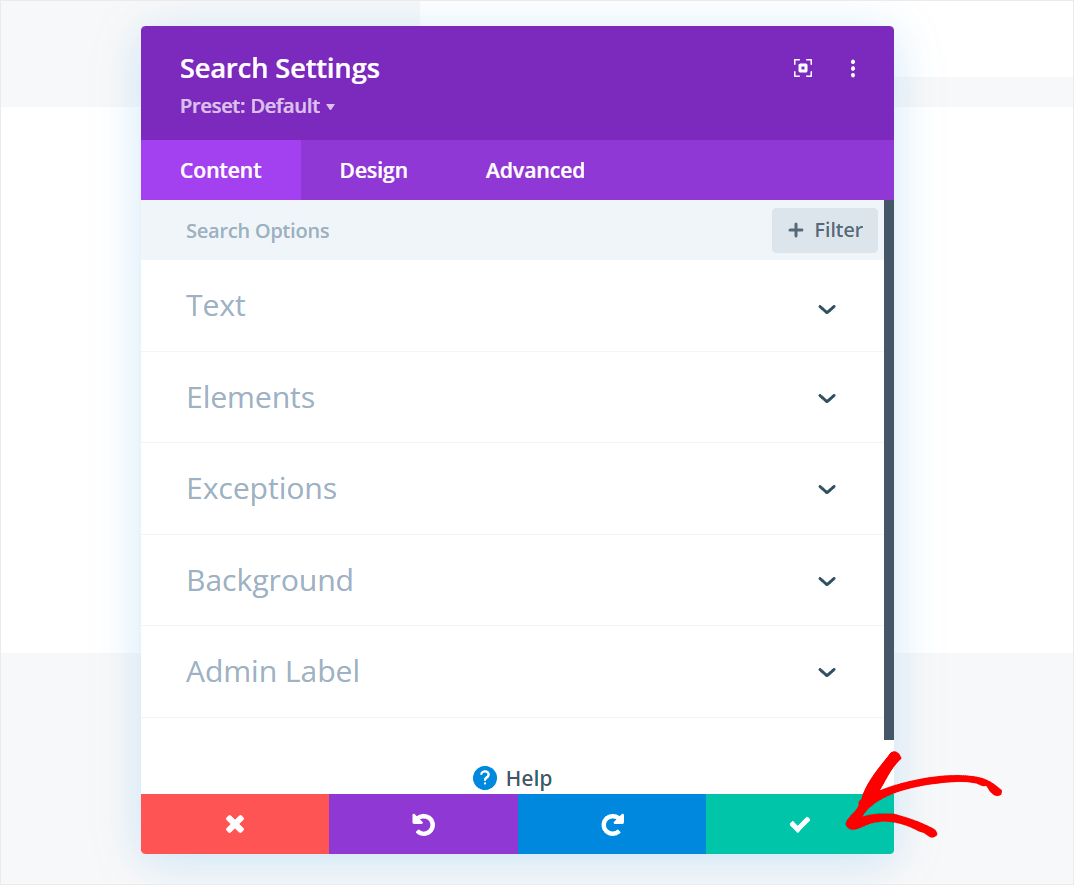
검색 페이지가 마음에 들면 페이지 하단에 있는 점 3개 아이콘을 클릭합니다.
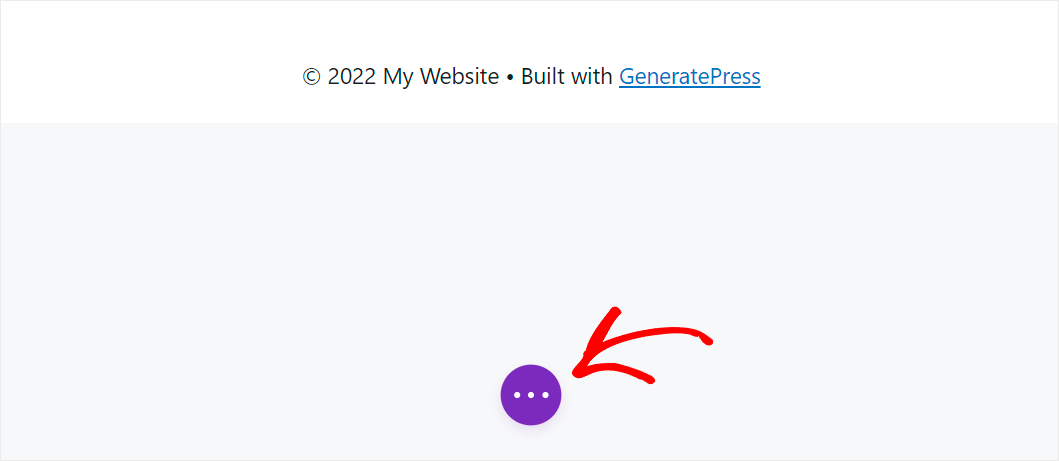
그런 다음 게시 를 클릭하여 페이지를 게시합니다.
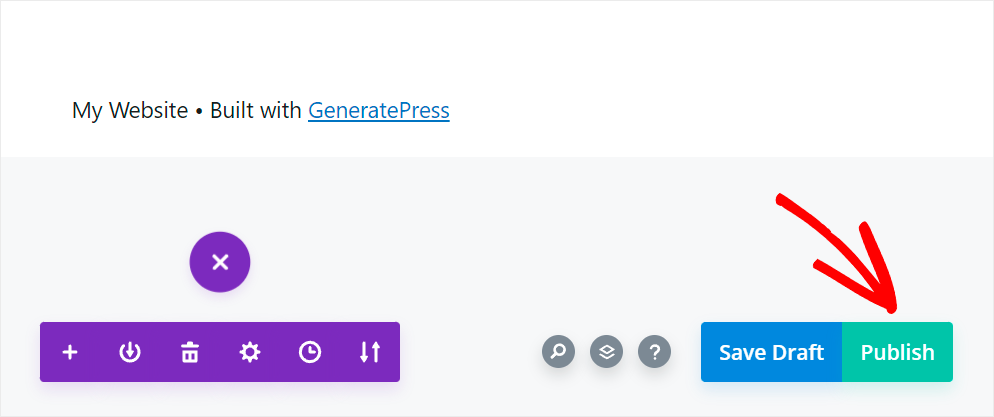
4단계: Divi에서 새로운 고급 검색 테스트
다음 단계는 새 검색 엔진을 테스트하는 것입니다. 그렇게하려면 게시 한 Divi 검색 페이지를 열고 일부 검색어를 검색하십시오.
예를 들어 사이트에 "자습서" 사용자 정의 필드가 있는 여러 게시물이 있습니다. 우리의 새로운 검색을 시도하기 위해 이 필드로만 그들을 찾으려고 노력합시다.
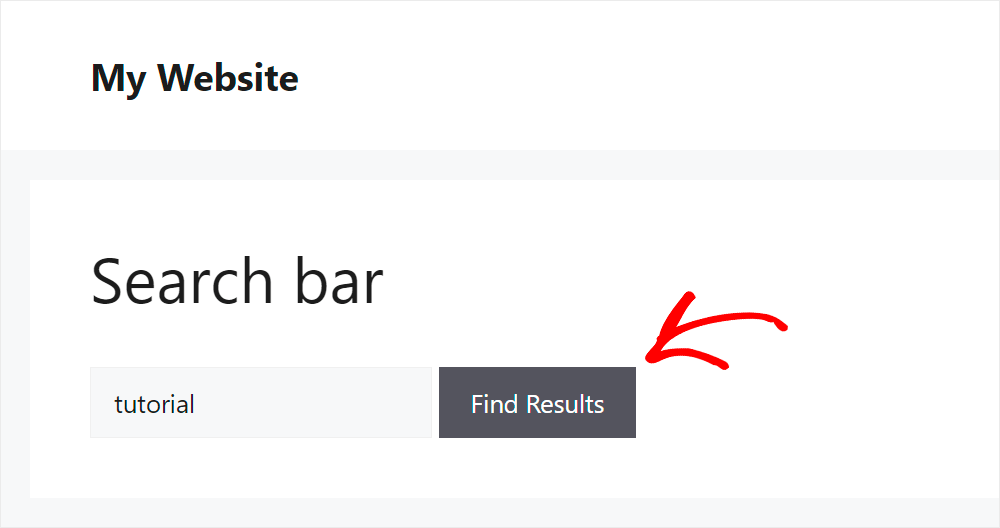
보시다시피, 제목, 발췌 또는 내용에 "자습서"라는 단어가 포함되어 있지 않음에도 불구하고 게시물을 찾았습니다.
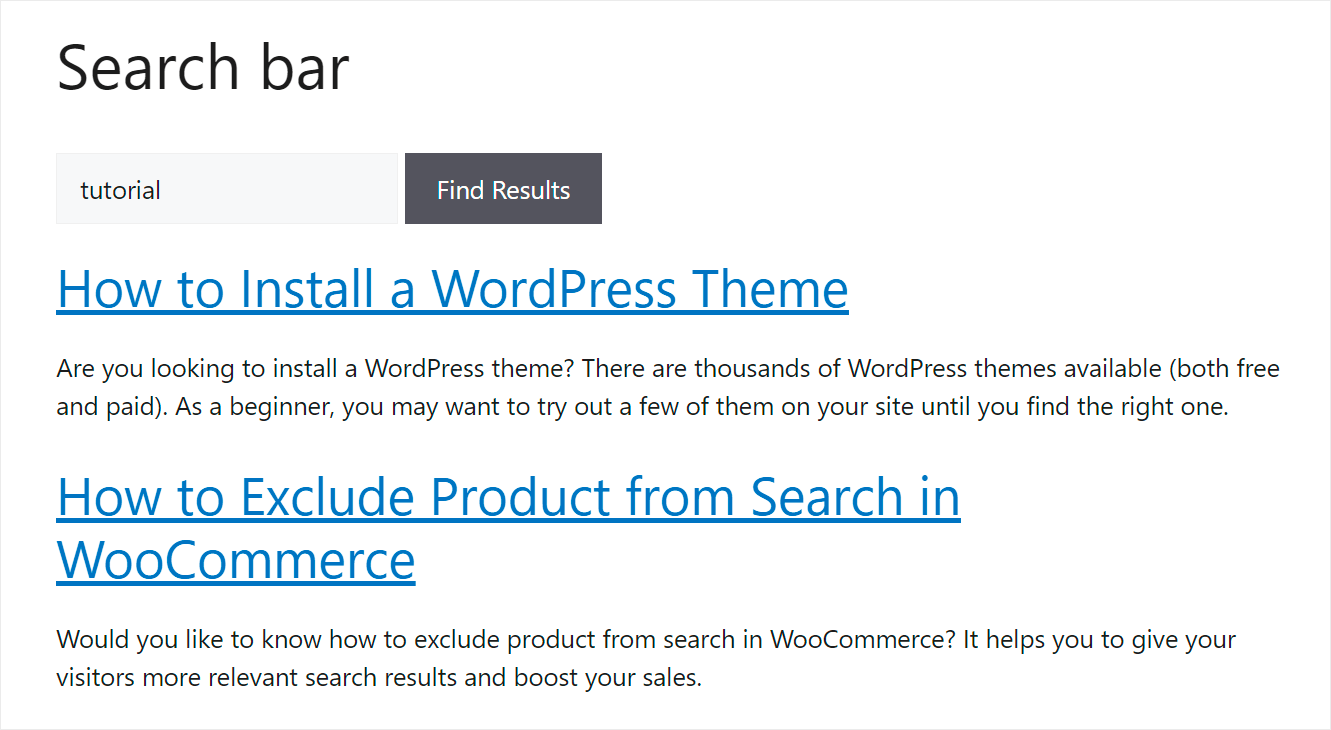
이제 검색을 수행할 때 게시물 사용자 정의 필드를 고려하므로 Divi 검색이 더 똑똑해졌습니다.
방문자가 원하는 콘텐츠를 더 쉽게 찾고 검색 결과가 누락되는 경우를 줄일 수 있습니다.
Divi 검색을 사용자 정의하는 방법을 배운 후 다른 솔루션을 살펴보겠습니다.
테마 비호환성을 수정하는 방법
첫 번째 단계는 테마의 비호환성이 실제로 Divi 검색 문제를 일으키는지 확인하는 것입니다.
가장 빠르고 쉬운 방법은 기본 WordPress 테마 중 하나로 전환하는 것입니다.
시작하려면 WordPress 대시보드에서 모양 » 테마 로 이동합니다.

그런 다음 기본 테마 중 하나(예: Twenty Twenty-Two )를 찾아 해당 섹션에서 활성화 를 클릭합니다.
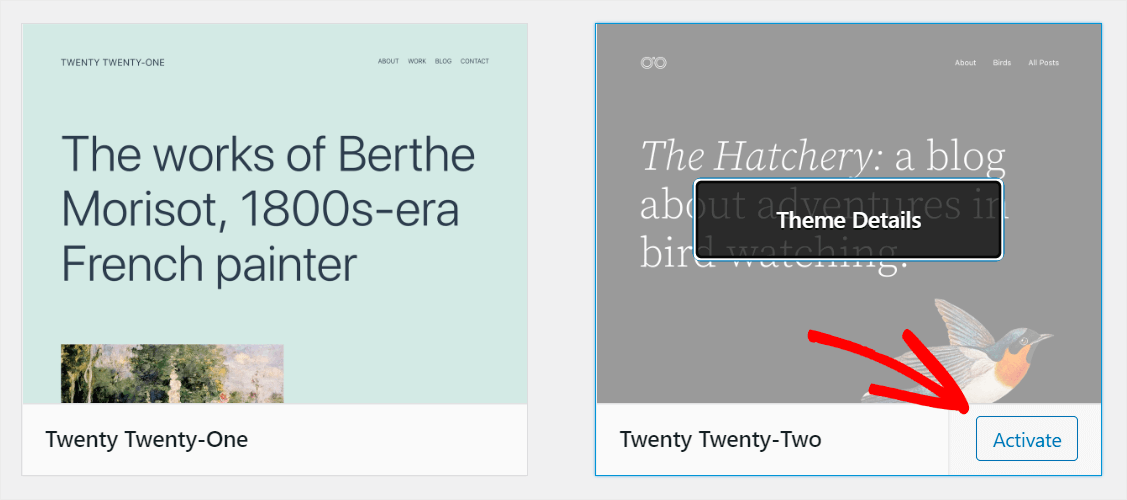
기본 WordPress 테마로 전환한 후 검색이 어떻게 작동하는지 확인하세요.
지금 잘 작동한다면 문제는 Divi와 테마의 비호환성 때문입니다.
이 경우 가장 좋은 해결책은 Divi와 완전히 호환되는 테마를 사용하는 것입니다. 검색뿐만 아니라 사이트의 다른 요소에서도 오류를 방지하는 데 도움이 됩니다.
그러나 테마를 변경한 후에도 검색이 작동하지 않는다면 문제의 원인은 다른 곳에 있습니다.
예를 들어 플러그인 충돌의 결과로도 발생할 수 있습니다.
플러그인 충돌을 수정하는 방법
플러그인 충돌로 인해 Divi 검색에 문제가 발생하는지 확인하려면 Divi Builder를 제외한 모든 플러그인을 비활성화해야 합니다.
시작하려면 WordPress 대시보드에서 플러그인 탭으로 이동하십시오.

일단 거기에서 가장 왼쪽의 확인란을 선택하여 사이트에 설치된 모든 플러그인을 한 번에 선택하십시오.
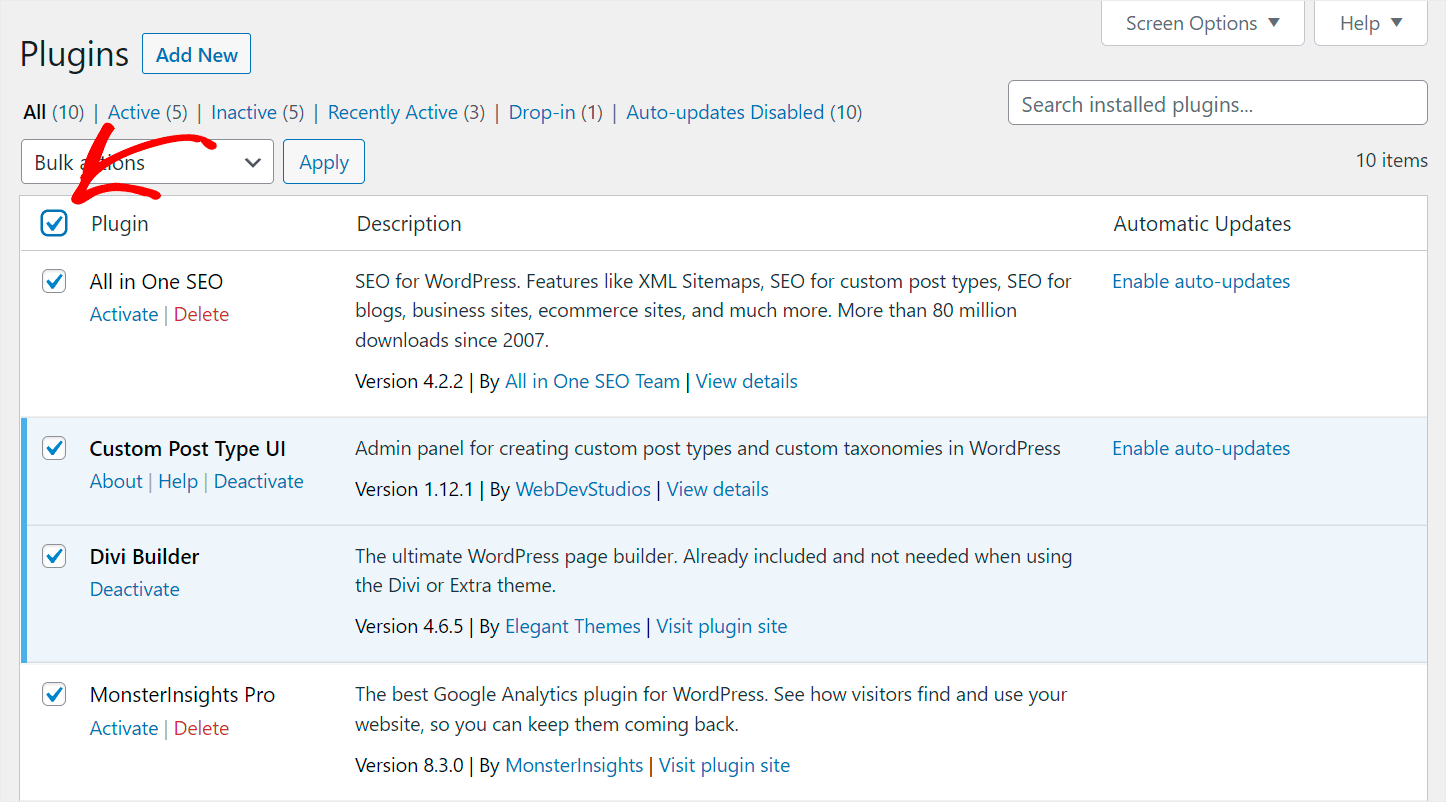
그런 다음 Divi Builder 플러그인을 선택 취소하십시오.
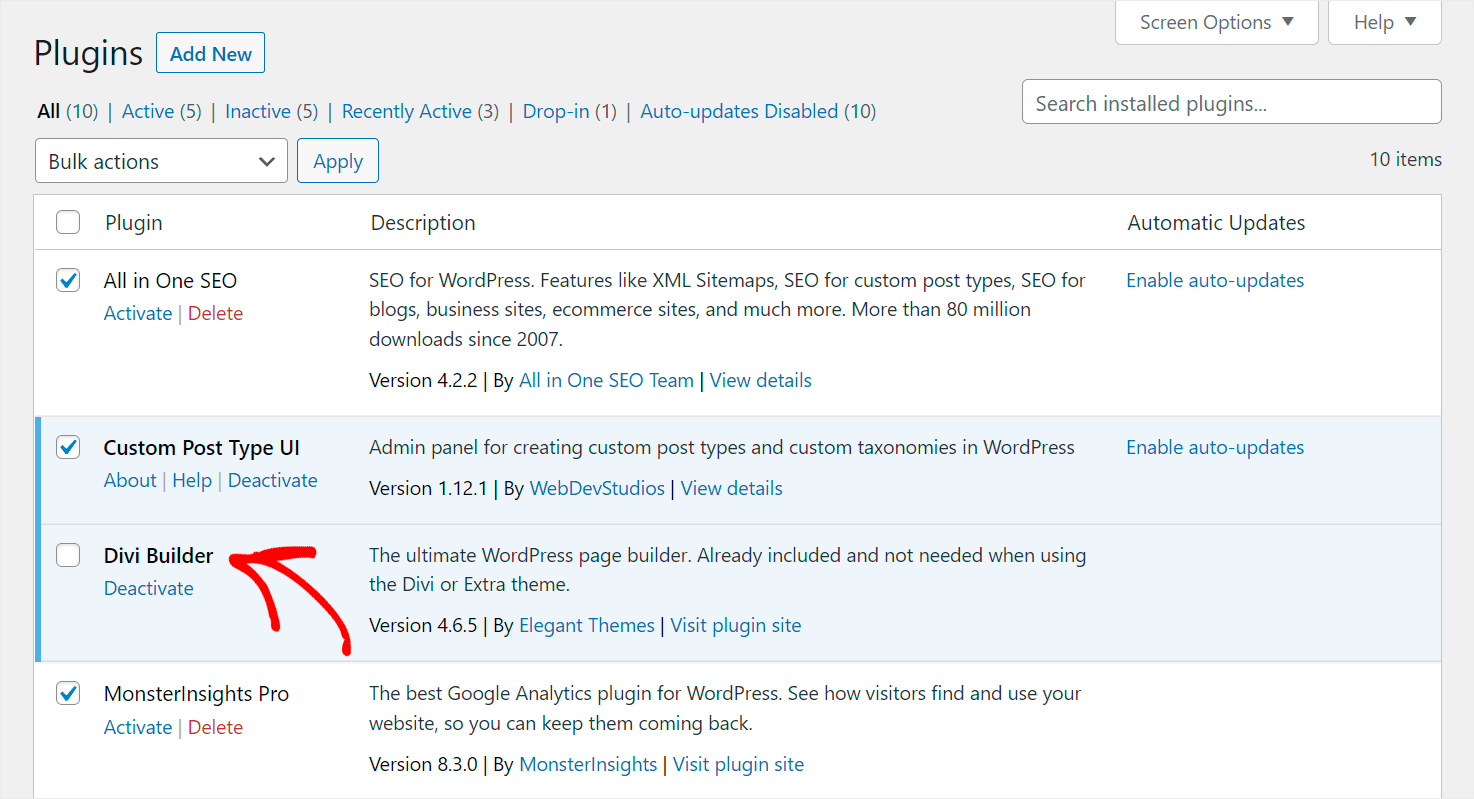
그런 다음 빌드 작업 드롭다운 메뉴를 클릭하고 비활성화 옵션을 선택한 다음 적용 을 클릭합니다.
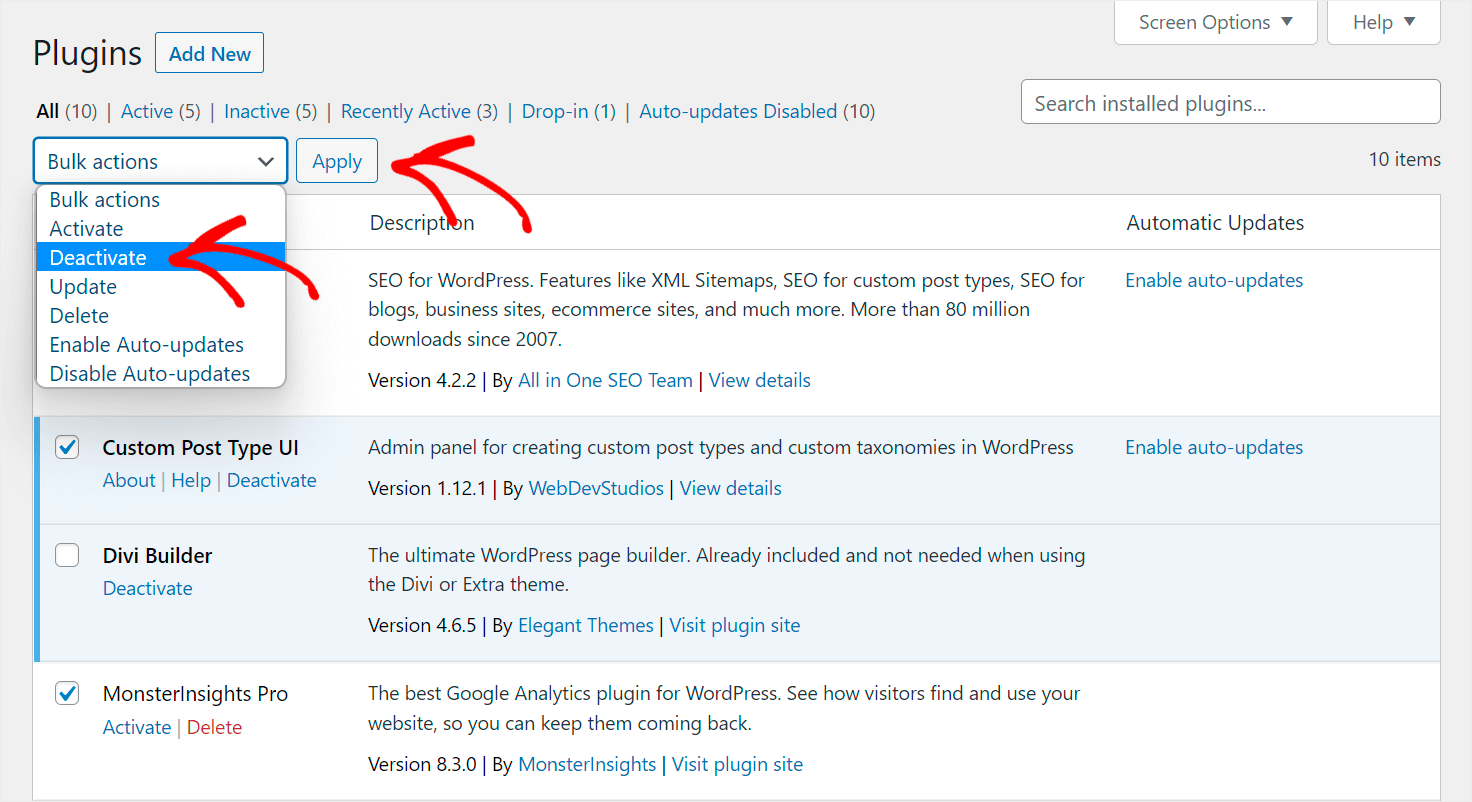
Divi Builder를 제외한 사이트의 모든 플러그인을 비활성화한 후 검색이 작동하는지 확인하십시오.
그렇다면 플러그인 충돌이 사이트에서 Divi 검색이 작동하지 않는 이유였습니다.
이 경우 가장 좋은 해결책은 검색에 문제를 일으키는 플러그인을 찾을 때까지 플러그인을 하나씩 점진적으로 활성화하는 것입니다.
Divi 검색이 여전히 작동하지 않으면 다음 해결 방법을 확인하십시오.
Divi 및 WordPress 버전을 업데이트하는 방법
먼저 WordPress가 최신 버전인지 확인합니다.
그렇게 하려면 대시보드로 이동하여 새 버전의 WordPress를 사용할 수 있다는 메시지가 있는지 확인합니다.
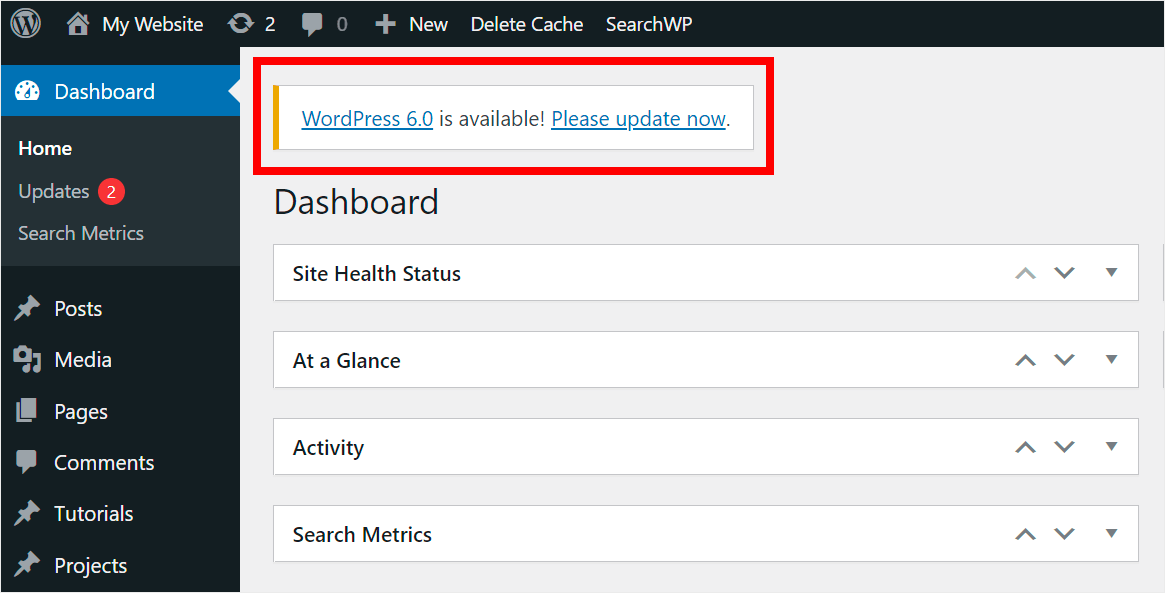
그렇다면 지금 업데이트하십시오 링크를 클릭하여 최신 버전의 WordPress로 업데이트하십시오.
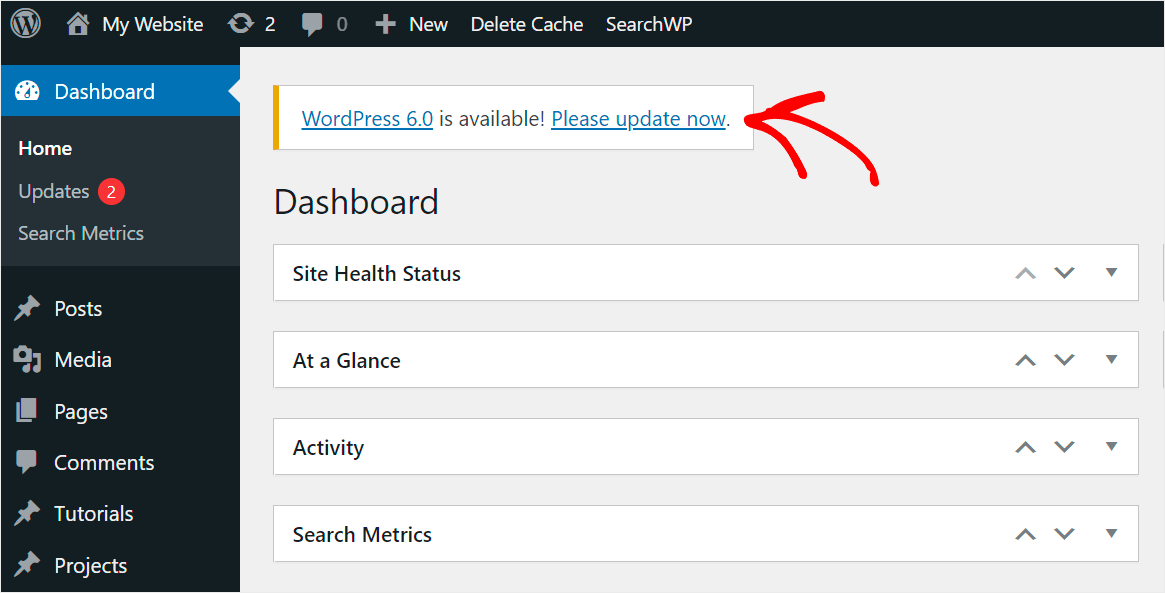
다음 단계는 Divi 버전을 확인하는 것입니다. 시작하려면 WordPress 대시보드에서 플러그인 탭으로 이동하십시오.
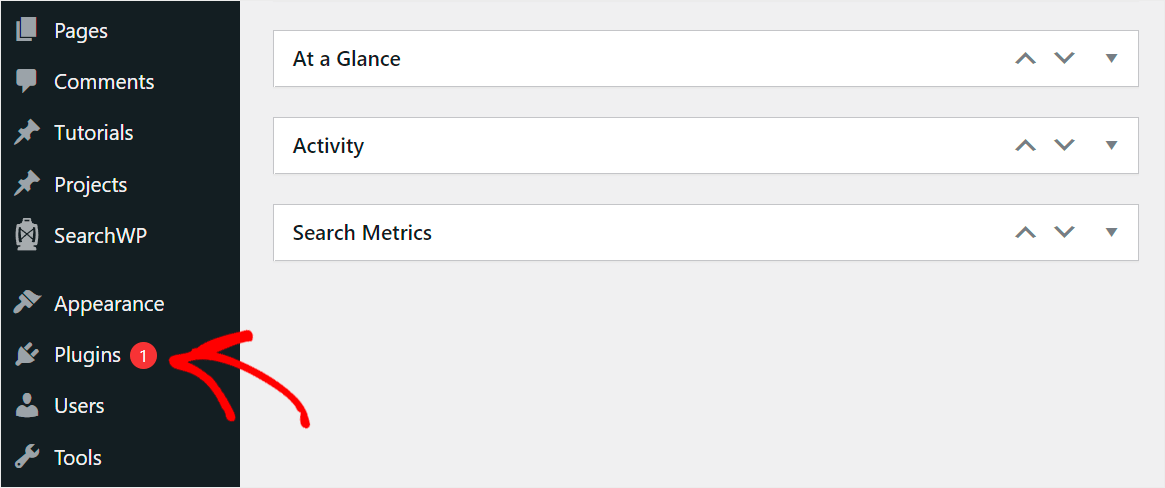
그런 다음 Divi Builder 플러그인을 찾아 섹션 아래에 "사용 가능한 Divi Builder의 새 버전이 있습니다" 메시지가 있는지 확인합니다.
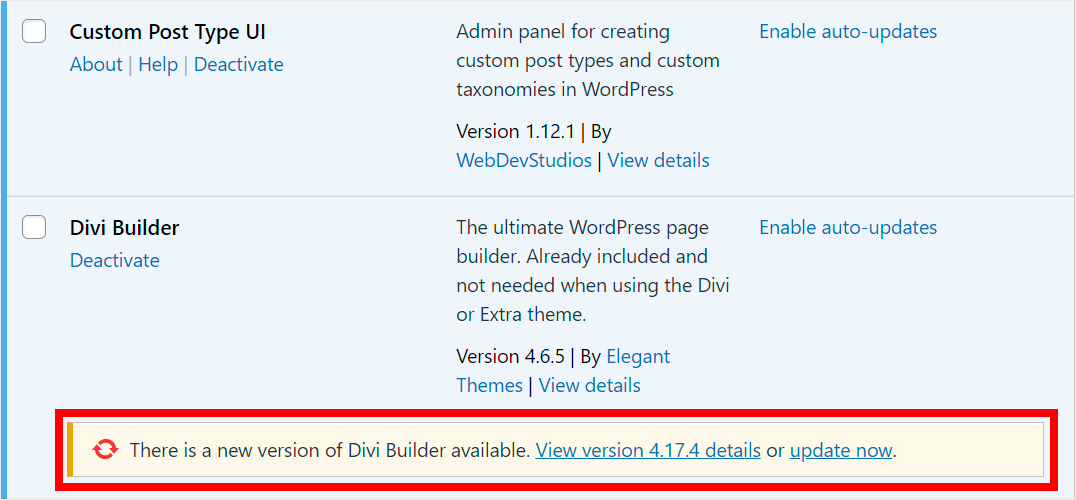
그렇다면 지금 업데이트 링크를 클릭하여 Divi 버전을 업데이트하십시오.
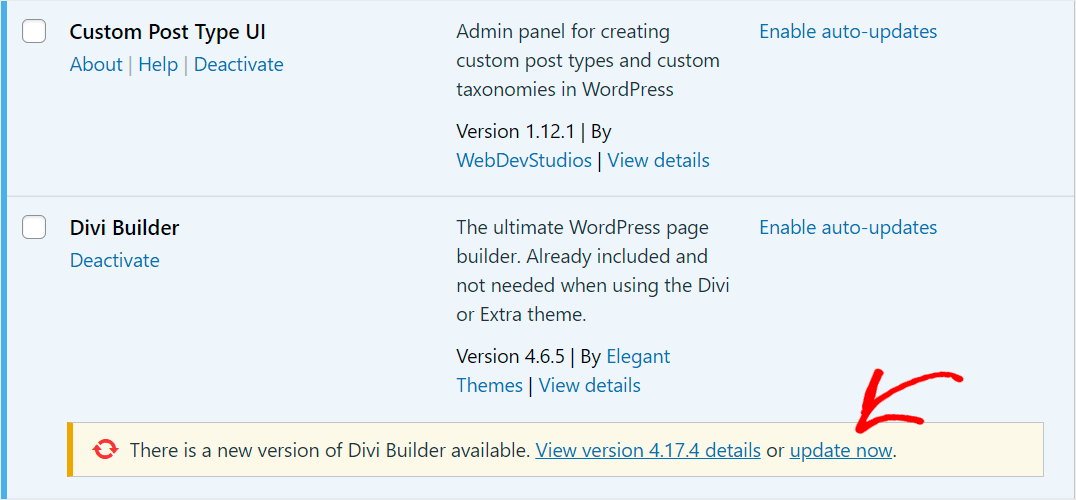
사이트에 사용 가능한 최신 버전의 WordPress 및 Divi가 있는지 확인한 후 검색을 확인하십시오.
이 가이드에서 설명한 모든 것을 시도한 후에도 여전히 작동하지 않으면 Divi 고객 서비스에 문의해야 합니다.
이 가이드에서 사이트에서 작동하지 않는 Divi 검색을 수정하는 방법에 대한 몇 가지 솔루션을 배웠습니다.
문제를 해결하고 방문자에게 최상의 검색 경험을 제공하는 데 도움이 되었기를 바랍니다.
Divi 검색을 강화할 준비가 되셨습니까? 여기에서 SearchWP를 시작할 수 있습니다.
Divi를 사용하여 아름다운 검색 페이지를 만드는 방법이 궁금하십니까? Divi 검색 결과 페이지 템플릿 자습서를 만드는 방법을 확인하십시오.
초보자를 위한 최고의 WordPress 페이지 빌더 선택에 관심이 있을 수도 있습니다.
